- Зайдите на YouTube, выберите видео, которое хотите добавить и скопируйте его URL (ссылку на него).
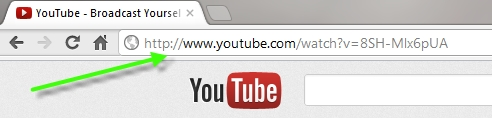
- Зайдите в веб редактор и выберите страницу, на которую Вы хотите добавить видео.
- Кликните "Больше опций" в панели инструментов. Выберите "Виджеты", а затем "YouTube".
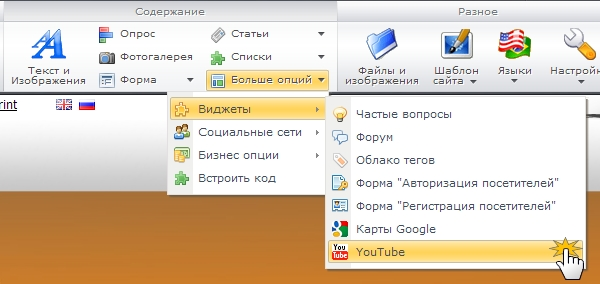
- Это откроет новое окно. В поле "Адрес (URL) видео" вставьте URL, полученный на YouTube. Выберите размер видео, которое будут отображаться на сайте, его выравнивание, затем кликните "ОК".
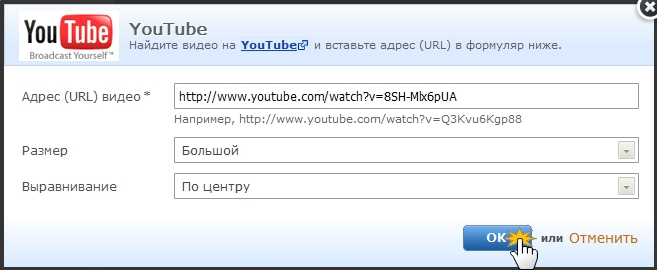
- Опубликуйте изменения, чтобы посетители сайта их увидели.
Please fill out the contact form below and we will reply as soon as possible.